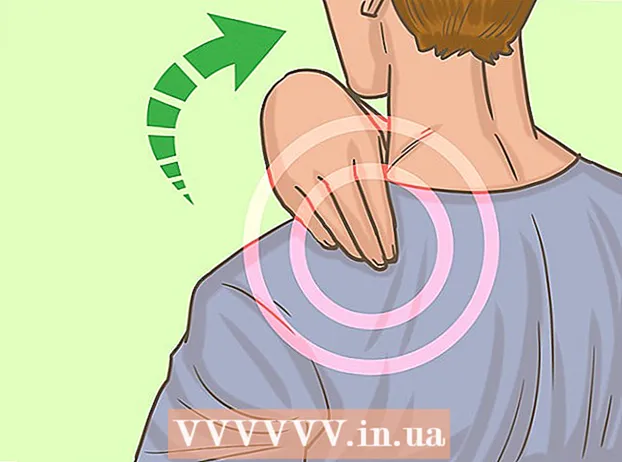Автор:
Eugene Taylor
Жаратылган Күнү:
8 Август 2021
Жаңыртуу Күнү:
1 Июль 2024

Мазмун
- Басуу
- 4-ыкманын 1-ыкмасы: HP Automatic Wireless Connect
- 4-ыкманын 2-ыкмасы: Wi-Fi корголгон орнотуу (WPS)
- 4 ичинен 3-ыкма: Зымсыз орнотуу устасы
- 4 ыкмасы 4: USB аркылуу зымсыз орнотууларды көрсөтүңүз
- Сунуштар
- Эскертүүлөр
- Сиз керек
HP принтерлери принтер моделине жана тармак конфигурациясына жараша тармакка бир нече жол менен кошулушу мүмкүн. Биз сизге бир нече жолду көрсөтөбүз. Баштоодон мурун, принтер, компьютер жана тармак күйүп тургандыгын жана туура иштеп жаткандыгын текшериңиз.
Басуу
4-ыкманын 1-ыкмасы: HP Automatic Wireless Connect
- Конфигурацияңыздын HP Auto Wireless Connect иштей тургандыгын текшериңиз. Бул ыкманы колдонуу үчүн компьютериңиз жана тармагыңыз төмөнкү талаптарга жооп бериши керек:
- Компьютериңизде Windows Vista, Windows 7, Windows 8 (PC) же OS X 10.5+ (Mac) колдонулат.
- Компьютериңиз 2.4 ГГц туташуусу аркылуу 802.11 b / g / n зымсыз роутерге туташуусу керек. 5.0 ГГц тармагын HP колдобойт (1/1/2013).
- Компьютериңиз тармакка зымсыз туташууну колдонот жана иш тутуму зымсыз адаптерди башкарат, ошондо HP программасы учурдагы тармак орнотууларын компьютерден чыгарып алат.
- Компьютериңизде статикалык IP дарек эмес, динамикалык IP дарек колдонулат.
- Принтериңиз жана компьютериңиз үчүн эң акыркы программа бар экендигин текшериңиз. Аны http://www.hp.com/go/customercare сайтынан жүктөп алсаңыз болот. Компьютериңиздин иштөө тутумуна жана принтериңиздин моделине туура келген туура программаны тандап алганыңызды текшериңиз.
- Принтердин программасын орнотууда: Байланыш түрүн сураганга чейин экрандын көрсөтмөлөрүн аткарыңыз. Суралганда тармак аркылуу, Тармак же Зымсыз тандаңыз. Принтердин программасын орнотууну аяктоо үчүн экрандын көрсөтмөлөрүн аткарыңыз.
- Эскертүү: Орнотуу учурунда компьютер менен зымсыз тармактын байланышы убактылуу жоголушу керек. Андан кийин сиз Интернетке кире албай каласыз. Эгерде сиз онлайн режиминде иштесеңиз жана / же файлдарды жүктөп алсаңыз, анда бул орнотуу ыкмасын улантуудан мурун аларды сактап коюңуз.
- Программалык камсыздоону орнотуу учурунда HP Auto Connect Wireless сунушталбаса, сиз дагы бир зымсыз орнотуу ыкмасын колдоносуз.
4-ыкманын 2-ыкмасы: Wi-Fi корголгон орнотуу (WPS)
- Баскычты басуу ыкмасын колдонуудан мурун бир нече шарттар аткарылышы керек:
- Принтер дагы, зымсыз роутер дагы WPS баскычын басуу ыкмасын колдошу керек. Бул үчүн принтердин колдонмосунан жана зымсыз роутерден кеңеш алыңыз.
- Зымсыз роутерде WPS баскыч баскычы болушу керек.
- Сиздин тармак коопсуздук үчүн WPA же WPA2 колдонушу керек. WEP же коопсуздук колдонулбаса, көпчүлүк зымсыз WPS роутерлери WPS ыкмасы аркылуу туташа алышпайт. Көпчүлүк зымсыз WPS роутерлери WPS ыкмасын колдонуп туташтыра алышпайт, эгерде сиз өндүрүүчүнүн тармактык аталышын орнотсоңуз жана коопсуздук жок болсо.
- Принтериңизде WPS баскыч баскыч режимин баштаңыз. Принтерде WPSти кантип баштоо керектиги жөнүндө нускамаларды принтердин колдонмосунан караңыз.
- 2 мүнөттүн ичинде роутериңиздеги WPS баскычын басыңыз.
4 ичинен 3-ыкма: Зымсыз орнотуу устасы
- Тармактын аталышын жана коопсуздук паролун (WEP же WPA) билгениңизди текшериңиз.
- Принтердин башкаруу панелиндеги баскычты басыңыз Орнотуулар жана менюну тандаңыз Тармак.
- Зымсыз орнотуу устасы кайсы зымсыз тармактар бар экендигин көрсөтөт. Тизмеден өз тармагын тандаңыз.
- Эгерде сиздин зымсыз тармагыңыз тизмеде жок болсо, анда сиз тизменин аягына чейин өзүңүздүн тармактын атын киргизе аласыз. Эгер сиз ысымды өзүңүз киргизсеңиз, анда чоң жана кичине тамгаларга кылдат көңүл бөлүшүңүз керек. Аталышы туура туура болуш керек.
- WEP кодуңузду же WPA сырсөзүңүздү киргизиңиз. Кодду же паролду киргизүүдө чоң жана кичине тамгаларга көңүл буруңуз.
- Эми принтер зымсыз тармакка туташышы керек. Эгер туташуу болбосо, анда эмне туура эмес экендигин көрсөткөн сыноо отчетун басып чыгара аласыз.
4 ыкмасы 4: USB аркылуу зымсыз орнотууларды көрсөтүңүз
- Бул процедура учурунда компьютер менен принтердин ортосунда USB кабелин убактылуу туташтыруу керек болот.
- Программалык камсыздоо буйрук бермейинче, кабелди туташтырбоо жана ажыратпоо маанилүү. Программалык камсыздоо принтер менен зымсыз байланышты кантип түзүүнү түшүндүрөт.
- Айрым учурларда, программа сиз үчүн баардык зымсыз орнотууларды автоматтык түрдө жаздырып алат.
- Принтерди компьютериңизге алгач орнотуп жатканда, программа тармактан принтерди таппай калышы мүмкүн. Мындай учурда, программалык камсыздоо сизге керектүү иш-аракеттерди этап-этабы менен аткарууга мүмкүндүк берет.
Сунуштар
- Компьютериңиздеги брандмауэрден билдирүүлөр келип түшсө, программаны орнотуу башталгыдай кылып, "Ар дайым уруксат" тандаңыз.
- Принтериңиз жана компьютериңиз үчүн эң акыркы программа бар экендигин текшериңиз. Аны http://www.hp.com/go/customercare сайтынан жүктөп алсаңыз болот. Компьютериңиздин иштөө тутумуна жана принтериңиздин моделине туура келген туура программаны тандап алганыңызды текшериңиз.
- Linuxто сизге hplip пакети керек (HP Linux Imaging and Printing). Андан кийин hp-setup программасын root катары жүргүзүңүз.
Эскертүүлөр
- Көпчүлүк зымсыз принтерлердин MAC дареги жок, андыктан алгач роутериңиздеги MAC чыпкасын өчүрүп коюңуз керек.
Сиз керек
- Компьютер
- Зымсыз роутер
- Зымсыз принтер
- USB кабели (милдеттүү эмес)